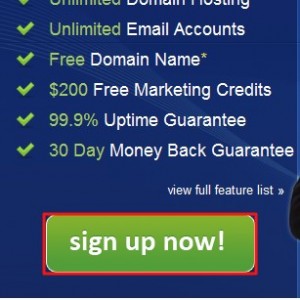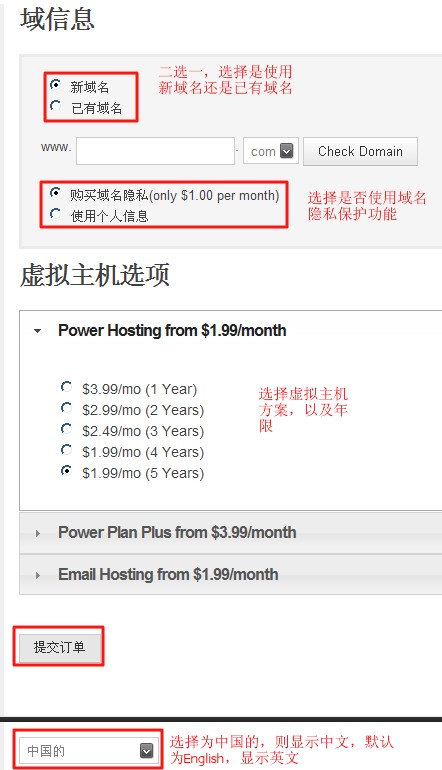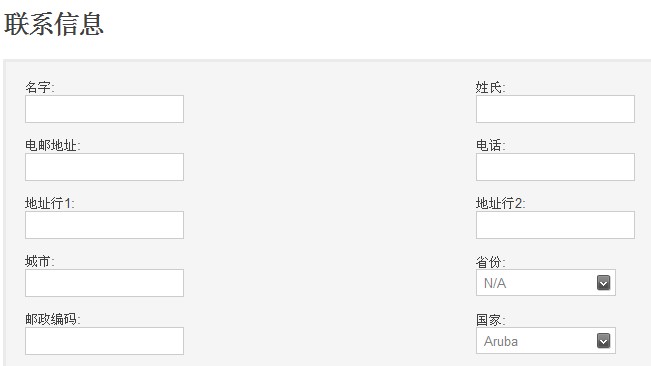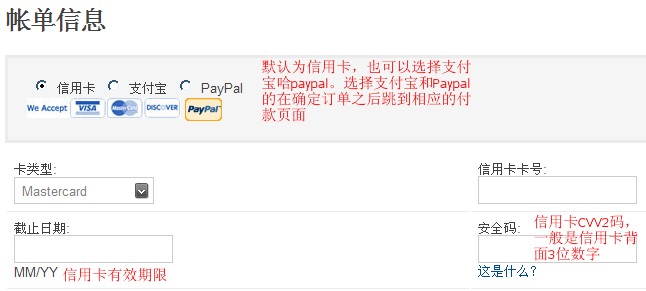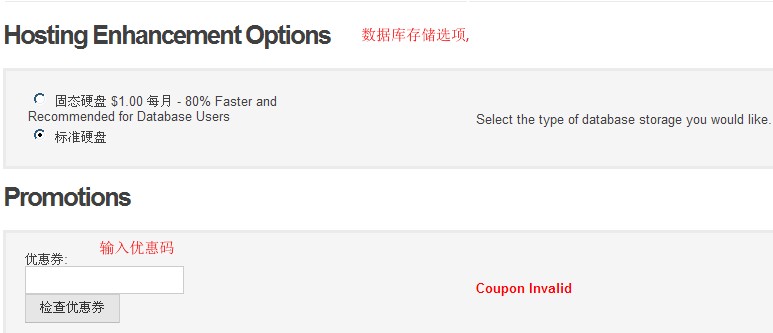WebHostingPad虚拟主机做为新兴美国虚拟主机,目前在国内正逐渐为大家所熟悉。并且凭借他高性价比被大家所接受。
下面做个简单的购买教程,希望能给大家一点帮助。
一、登录WebHostingPad官网:www.WebhostingPad.com。点击”sign up now”开始购买。
二、弹出如下界面。在页面最下方,可以选择语言,默认的是”English”,显示的是英文,大家可以将他选择为”中国的”,这样会是中文界面,方便大家操作。
首先选择是使用已有域名还是新域名。如果是新域名,需要填写域名,并检查域名是否被注册;还要选择是否购买域名隐私保护功能。如果使用已有域名,则只需要填写域名即可。
其次选择要购买的虚拟主机方案,并选择购买年限。大家可以发现,购买Power Hosting方案时间为4年及以上只需要1.99美元每月,价格是相当低廉。
选择好之后,点击”提交订单”,提交当前选择的产品信息即可。
三、填写好产品信息之后,需要填写联系信息。按照要求填写即可。
四、选择付款方式。默认为信用卡,需要填写信用卡信息。也可以使用支付宝或者Paypal付款方式,选择支付宝和Paypal付款的将在订单确认之后跳转至付款界面。
五、选择数据库存储选项,默认就可以.
填写优惠码信息。通过WebHostingPad中文官网可以使用一下优惠码获得优惠。
greatchina15: 购买1到3年主机使用该优惠码可以优惠15美元
greatchina25:一次性购买4年或5年主机使用该优惠码可以优惠25美元
六、显示购买的产品列表,以及费用明细。确认无误之后点击”提交订单”就可以。
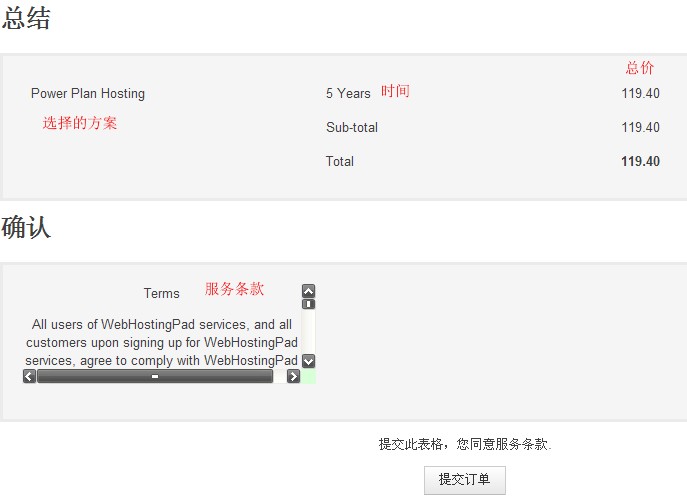
美国虚拟主机WebHostingPad购买教程
订单提交后,如果用信用卡付款,那么到这里购买就完成了,不久会收到他们的开通信息邮件;如果是支付宝或者Paypal付款,会进入到相应的付款信息界面,按照提示填写付款即可。